БАЗА ЗНАНИЙ
< Назад к пункту обслуживание и настройка
По записи с веб камеры, LanAgent поддерживает следующий функционал:
- Запись видео с вебкамеры (со звуком или без)
- Запись звука с микрофона
- Снимки с вебкамеры
- Просмотр изображения с вебкамеры (со звуком) в реальном времени
Каждое из указанных действий (кроме просмотра в реальном времени) может происходить как в постоянном режиме, так и по расписанию.
Для работы функции, потребуется сделать следующие настройки:
- Выбрать устройства для записи видео и аудио
- Задать каталог, по которому будут размещаться файлы видео/аудио/снимков
- Указать учетную запись, у которой есть права на запись файлов в каталог из предыдущего пункта
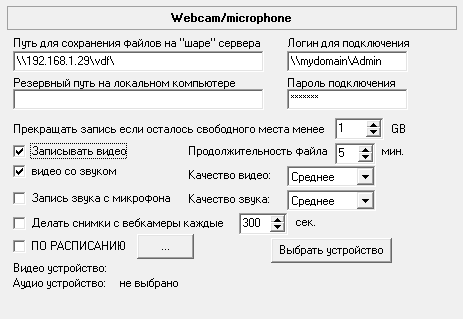
Для выбора видео и аудио устройства, нажмите соответствующую кнопку. В открывшемся окне выберите в списке нужные устройства.
Каталог размещения файлов может быть как сетевым, так и локальным.
Для версии LanAgent Standard и LanAgent StanadrdPlus, каталог подойдет только сетевой. Следящий модуль будет сам помещать по нему файлы видео-аудио. Для этого на компьютере, который большую часть времени будет включен, можно создать каталог, открыть к нему общий доступ на запись для определенной учетной записи пользователя Windows. И логин и пароль этой учетки прописать в настройках мониторинга.
Для версии Enterprise, можно задать сетевой каталог и агент будет сам копировать в него файлы. Либо, в поле пути до шары можно задать локальный путь на контролируемом компьютере (например, C:\ProgramData\sys_data_kf\temp) и агент будет помещать файлы видео в него, а затем во время сбора данных серверов, они будут перемещены на серверный компьютер в каталог базы данных. Также, как и все другие данные с агента. Путь надо указать до существующего каталога.
Поле резервного пути стоит задать на случай, когда основной путь копирования файлов – сетевой. Это на случай если сетевой ресурс стал временно недоступен.
Для работы опции просмотра изображения онлайн, необходимо открыть порт обмена 3036 на компьютере с Вьюером и на контролируемом компьютере (на контролируемом ПК агент сам вносит исключение в Брандмауере Windows, дополнительно надо сделать исключение, если используется дополнительный Firewall).
Просмотр открывается в Windows Media Player. Сменить программу для просмотра можно так:
Зайдите в редактор реестра и там в ветку hkey_current_user\software\lanagent enterprise viewer (либо в software будет вложенная ветка wow6432node и в ней ветка lanagent enterprise viewer. В ней надо создать строковый ключ VPlayer и в него записать путь до исполняемого файла проигрывателя.
Например: C:\Program Files (x86)\VideoLAN\VLC\vlc.exe
Тогда при включении онлайн просмотра с веб камеры будет запускаться указанный плеер и через него идти трансляция.
